Jak wykonać kopię zapasową witryny WordPress (ręcznie lub za pomocą wtyczek)?
Opublikowany: 2022-11-10Nie należy ignorować ani opóźniać tworzenia kopii zapasowej witryny. Rzeczywiście, powinieneś potraktować to jako okazję do zabezpieczenia swojej firmy.
Przeglądanie witryny WordPress może zaoszczędzić Ci wielu bólów głowy w sytuacjach awaryjnych. Na przykład, jeśli nastąpi naruszenie bezpieczeństwa, atak złośliwego oprogramowania lub błąd ludzki, będziesz mógł przywrócić zapisaną wersję i będziesz mógł z niej normalnie korzystać.
Regularne tworzenie kopii zapasowych witryny zapewnia spokój ducha, ponieważ można ją całkowicie przywrócić w ciągu zaledwie kilku minut, co oznacza, że Twoja firma jest chroniona.
Największym strachem właściciela witryny jest zhakowanie lub awaria witryny! Czy ty również borykasz się z tym samym strachem i niepewnością w związku ze swoją witryną?
Kopia zapasowa witryny może zaoszczędzić wiele godzin rozwiązywania problemów. Dlatego zdecydowanie (wysoce) zalecamy regularne tworzenie kopii zapasowych witryny.
Jeśli tego nie robisz, SZYBKO! Czas zrobić to TERAZ.
W tym poście dokładnie wyjaśnimy proces tworzenia kopii zapasowej Twojej witryny. Niezależnie od tego, czy jesteś noobem, czy znawcą technologii, będziesz w stanie to zrobić szybko.
Ale zanim przejdziemy dalej, chcemy podkreślić potrzebę wykonania kopii zapasowej witryny.
Spis treści
Dlaczego zaleca się tworzenie kopii zapasowej witryny WordPress?
Dla wielu tworzenie kopii zapasowych witryny WordPress byłoby stratą czasu i wysiłku, ponieważ uważają, że żyją w idealnym świecie, w którym nic nie może pójść źle.
Ci ludzie muszą zrozumieć, że WordPress nie istnieje w idealnym świecie. W rzeczywistości istnieje w prawdziwym świecie, w którym wiele rzeczy może pójść nie tak z Twoją witryną WordPress.
Według raportu Identity Theft Resource Center, tylko w 2021 roku doszło do 1862 naruszeń danych, czyli o 68% więcej niż w 2020 roku.
Teraz szybko sprawdźmy, co złego może się stać z Twoją witryną WordPress-
- „Błąd ludzki” — można przypadkowo usunąć wszystkie pliki i dane.
- Złośliwy wykonawca może uzyskać dostęp do Twojej witryny i wstrzyknąć złośliwe oprogramowanie.
- Motyw lub wtyczka może spowodować awarię Twojej witryny.
- Twój dostawca usług hostingowych może mieć awarię, która może spowodować utratę danych.
- Świeżo zainstalowana aktualizacja może nagle spowodować błąd.
Utrata danych witryny może być katastrofalna. Uniknij tego spustoszenia, poznając proces tworzenia kopii zapasowej witryny.
Jak wykonać kopię zapasową witryny WordPress?
Zasadniczo istnieją cztery metody tworzenia kopii zapasowej witryny WordPress. W tym poście wyjaśniamy dwie proste metody:
- Korzystanie z wtyczki zapasowej
- Ręcznie
Te procesy pomogą Ci wykonać kopię zapasową plików i bazy danych. Zacznijmy więc od pierwszej opcji –
Metoda 1: Jak wykonać kopię zapasową witryny WordPress za pomocą wtyczki?
Cóż, istnieje wiele wtyczek do tworzenia kopii zapasowych WordPress, których można użyć do tworzenia kopii zapasowych witryny. Większość wtyczek do tworzenia kopii zapasowych WordPress działa w ten sam sposób. Jeśli znasz którekolwiek z nich, możesz łatwo bawić się innymi narzędziami tego samego typu.
Istnieje kilka najlepszych wtyczek do tworzenia kopii zapasowych do tworzenia kopii zapasowych witryny WordPress, ale tutaj poinformujemy Cię, jak wykonać kopię zapasową witryny WordPress za pomocą wtyczki UpdraftPlus.
UpdraftPlus nie jest wyjątkiem. Jest to znacznie prostsze i możesz bezproblemowo tworzyć kompletne kopie zapasowe witryn w ciągu kilku minut.
Przygotuj się do wykonania pierwszej kopii zapasowej swojej witryny za pomocą Updraft-
Wtyczka WordPress poprawia łatwość tworzenia niezawodnych kopii zapasowych dla Twojej witryny WordPress. Aby cieszyć się tą korzyścią, wystarczy zainstalować wtyczkę, skonfigurować kilka ustawień, aktywować ją i gotowe.
☛ Krok 1: Aby rozpocząć, zainstaluj i aktywuj wtyczkę UpdraftPlus . Następnie na pulpicie nawigacyjnym przejdź do ustawień > Kopie zapasowe UpdraftPlus . Teraz kliknij przycisk „ Utwórz kopię zapasową teraz ”.
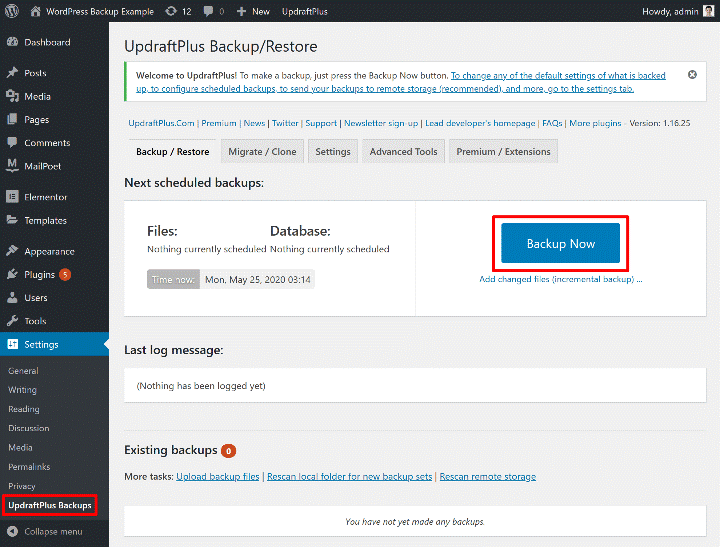
☛ Krok 2: Po kliknięciu tego przycisku otworzy się wyskakujące okienko z prośbą o wybranie zawartości do utworzenia kopii zapasowej.
Jak pokazano na poniższym obrazku, domyślnie zaznaczone zostaną obie opcje dla plików i bazy danych. Możesz wybrać dowolny z tych dwóch lub obu.

Jeśli tworzysz kopię zapasową swojej witryny po raz pierwszy, skorzystaj z obu pól. Następnie kliknij przycisk tworzenia kopii zapasowej teraz :
☛ Krok 3: Proces tworzenia kopii zapasowej rozpocznie się po kliknięciu przycisku potwierdzenia. Może to zająć trochę czasu, w zależności od rozmiaru Twojej witryny.
Po utworzeniu kopii zapasowej pojawi się nowe okno, w którym po przewinięciu w dół można zobaczyć ostatnią kopię zapasową w sekcji Istniejące kopie zapasowe.
Updraft umożliwia pobranie plików z kopii zapasowej na komputer. Możesz kliknąć pięć przycisków - Baza danych, Wtyczka, motywy, motywy i inne w sekcji Dane kopii zapasowej.
Jeśli chcesz, możesz je również usunąć lub przywrócić, klikając odpowiednie przyciski.
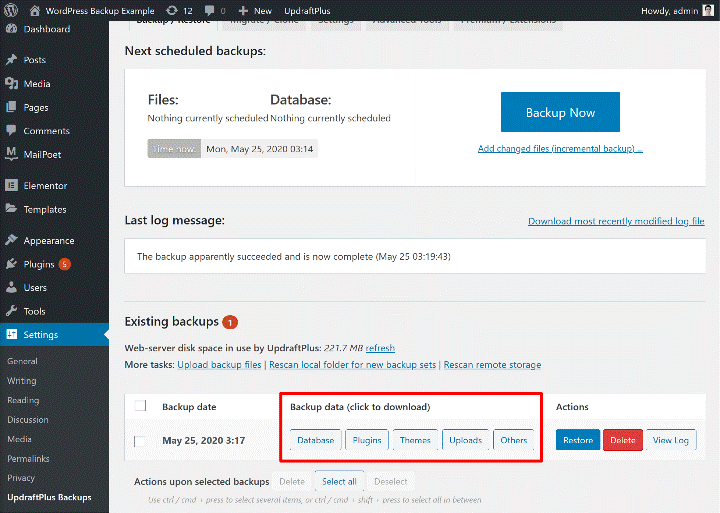
Zdalne przechowywanie kopii zapasowych danych witryny
Podczas tworzenia kopii zapasowej witryny zapisuje ona kopię zapasową na serwerze WordPress.
Chociaż nic nie może być lepsze niż to, nadal nie jest najbezpieczniejsze, ponieważ może istnieć pojedynczy punkt awarii - TWÓJ SERWER.
Poza tym powinieneś skonfigurować UpdraftPlus, który będzie automatycznie przechowywać twoje kopie zapasowe w zewnętrznej usłudze przechowywania, takiej jak:
- Dropbox
- dysk Google
- Amazon S3
- Chmura Google
- Otwórz stos
W przypadku zdalnych miejsc docelowych przechowywania musisz przejść do karty Ustawienia. Wybierz konkretną ikonę usługi, z którą chcesz się połączyć.
Gdy klikniesz ikonę, zobaczysz instrukcje tuż pod ikonami, które pomogą Ci połączyć się z tą usługą.
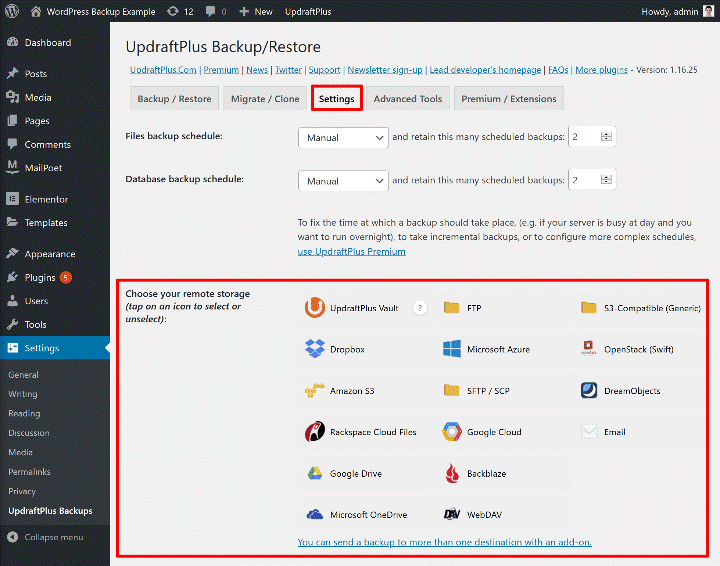
Na przykład kliknięcie ikony Dysku Google spowoduje wyświetlenie prośby o zapisanie zmian i ukończenie procesu autoryzacji.
Gdy skończysz z tym, pojawi się okno UpdraftPlus, w którym musisz kliknąć przycisk, aby zakończyć proces instalacji.
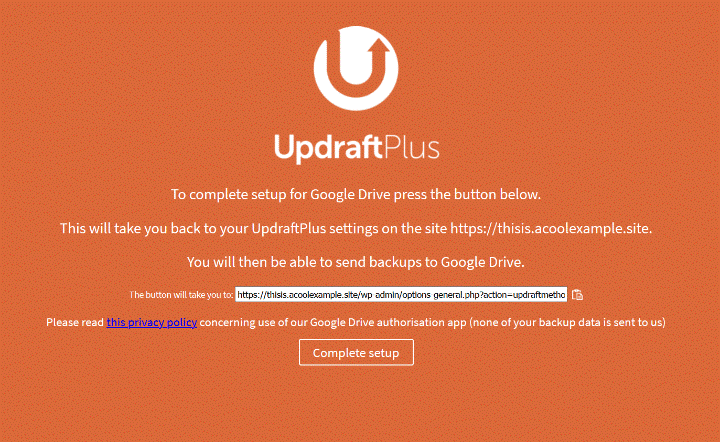
Teraz będziesz mógł wykonać kopię zapasową swojej witryny w preferowanym zdalnym miejscu docelowym, zaznaczając pole, aby wysłać tę kopię zapasową do zdalnego magazynu.
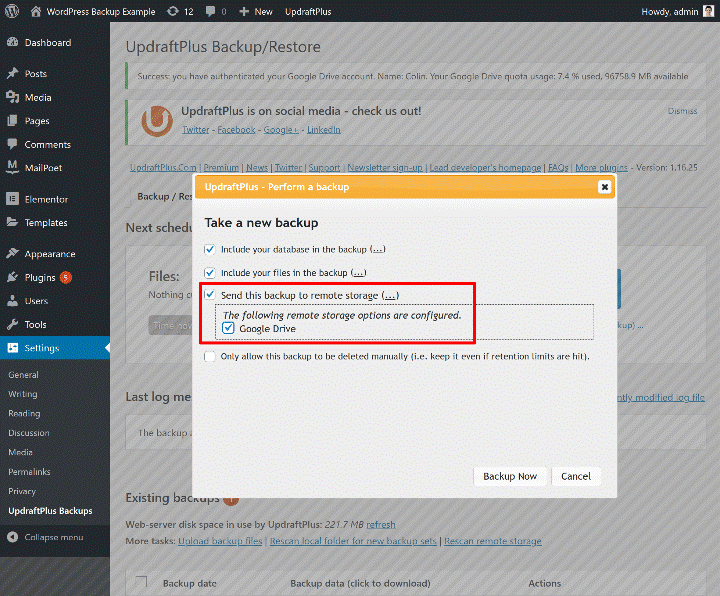
Świetnie! Pomyślnie zakończyłeś przechowywanie poza siedzibą firmy plików i bazy danych Twojej witryny!
Poniższy samouczek wideo pomoże Ci szybko zrozumieć i wdrożyć proces tworzenia kopii zapasowej.
Metoda 2: Jak ręcznie wykonać kopię zapasową witryny WordPress?
Korzystanie z wtyczki do tworzenia kopii zapasowych WordPress to świetne podejście. Ale często możesz znaleźć się w sytuacji, w której nie możesz użyć wtyczki, a wtedy możesz to zrobić ręcznie.
Tworzenie kopii zapasowej witryny WordPress obejmuje dwa elementy – PLIKI i BAZY DANYCH .
Gdy ręcznie wykonasz kopię zapasową, musisz skopiować wszystkie jej pliki i wyeksportować jej bazę danych.
Potrzebujesz klienta FTP (File Transfer Protocol), takiego jak FileZilla lub Cyberduck, aby wykonać pierwszą z tych dwóch rzeczy. W naszym przypadku używamy FileZilla.

Jak pobierać pliki WordPressa?
Możesz połączyć się ze swoją witryną za pomocą protokołu FTP lub SFTP z zestawem danych uwierzytelniających dostarczonych przez dostawcę usług hostingowych.
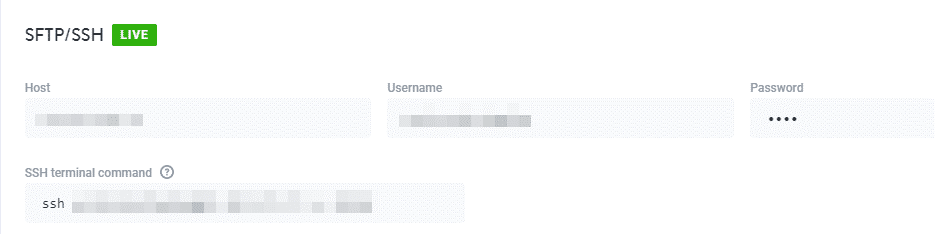
Katalog główny WordPress znajdziesz podczas łączenia się z serwerem. W wielu przypadkach katalog nosi nazwę folderu public_html.
Aby rozpocząć, skopiuj lub pobierz folder „ publiczny ”.
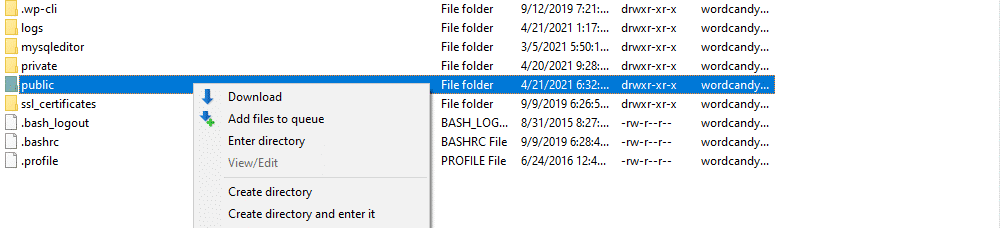
Im cięższa witryna, tym dłużej trwa tworzenie kopii zapasowej. Ponieważ większość witryn WordPress zawiera setki lub tysiące plików, pobieranie może chwilę potrwać.
Po utworzeniu kopii zapasowej zmień nazwę tego folderu na datę kopii zapasowej i zapisz ją w bezpiecznym miejscu.
W ten sposób możesz przechowywać całą witrynę WordPress wraz z multimediami w rozwiązaniu do przechowywania w chmurze lub na komputerze.
Drugim elementem tworzenia kopii zapasowej witryny jest skopiowanie bazy danych.
Jak pobrać bazę danych WordPress?
Najłatwiejszym sposobem wykonania kopii zapasowej bazy danych jest przejście do panelu sterowania hostingu i wyszukanie oprogramowania do zarządzania bazą danych.
W tym celu możesz użyć phpMyAdmin, który powinien oferować wiele hostów WordPress.
Kliknięcie „otwórz phpMyAdmin” spowoduje uruchomienie menedżera bazy danych.
Wykonaj poniższe kroki-
- Wybierz bazę danych swojej witryny WordPress z menu
- Przejdź do zakładki Eksport na pasku menu.
- Wybierz metodę Szybka (domyślnie obejmuje ona wszystkie tabele w pliku SQL).
- Kliknij SQL dla formatu.
- Kliknij Idź.
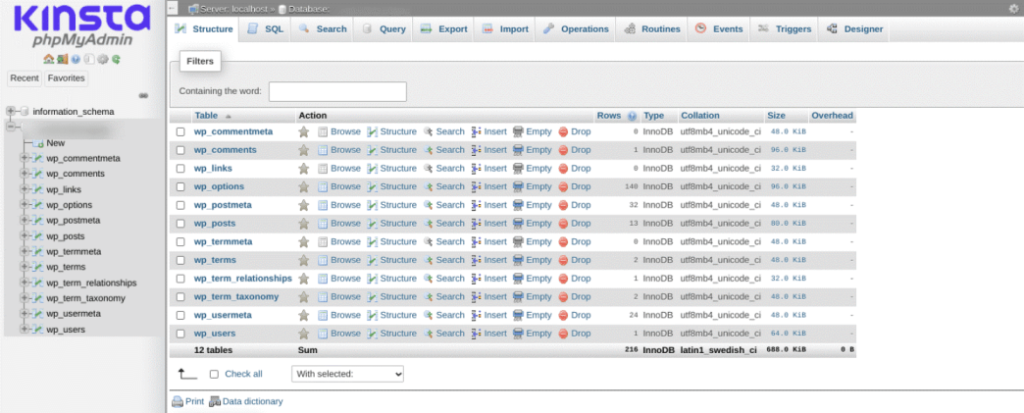
Otóż to! Twój plik bazy danych powinien zostać pobrany szybko.
Teraz masz zarówno kopię bazy danych, jak i katalog główny WordPress. Możesz po prostu skompresować katalog witryny i plik bazy danych SQL razem i zapisać je na wypadek sytuacji awaryjnej.
Skoro znasz metodę ręcznego tworzenia kopii zapasowych plików i bazy danych, musisz nauczyć się, jak ręcznie je przywracać.
Jak ręcznie przywrócić kopię zapasową WordPress?
W tym celu musisz wykonać proces odwrotny.
Najlepszym sposobem na to jest –
dla plików-
- Prześlij folder główny kopii zapasowej na serwer z inną nazwą pliku.
- Po utworzeniu katalogu możesz usunąć istniejący folder główny i ponownie nadać folderowi kopii zapasowej jego pierwotną wartość.
Dla bazy danych-
- Wróć do phpMyAdmin i znajdź bazę danych swojej witryny.
- Wybierz narzędzie Importuj u góry ekranu, aby zaimportować kopię zapasową bazy danych
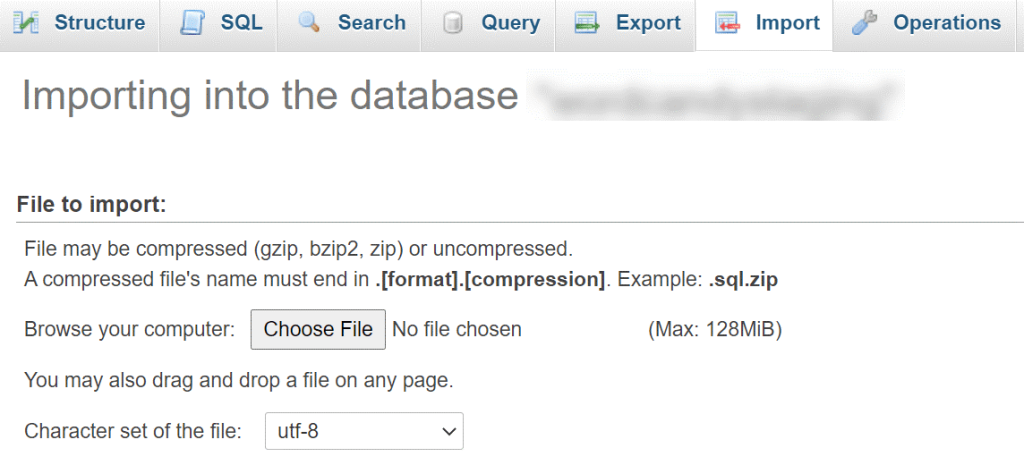
Teraz musisz wybrać plik do zaimportowania i określić jego format.
Wybierz plik kopii zapasowej bazy danych, który chcesz zaimportować. U dołu ekranu kliknij przycisk Go.
Po zakończeniu procesu importowania otrzymasz komunikat o powodzeniu.
W skrócie, jeśli masz witrynę WordPress, musisz wykonać kopię zapasową witryny WordPress na deszczowy dzień!
Do tej pory omawialiśmy „Znaczenie tworzenia kopii zapasowych” i „Jak tworzyć kopie zapasowe”. Resztę wpisu chcemy poświęcić na „Jak często” i „Co tworzyć kopie zapasowe”.
Porozmawiajmy – „ Jak często ”.
Jak często należy tworzyć kopie zapasowe witryny WordPress?
Częstotliwość tworzenia kopii zapasowej witryny WordPress zależy od tego, jak często witryna jest aktualizowana.
Na przykład nie musisz codziennie tworzyć kopii zapasowej statycznej witryny z portfolio, która nigdy się nie aktualizuje. Miesięczne kopie zapasowe byłyby idealne dla takich witryn.
Wręcz przeciwnie, jeśli jesteś blogerem i codziennie publikujesz nowy post na blogu, a Twoi czytelnicy udostępniają wiele komentarzy, w takich przypadkach prawdopodobnie musisz codziennie tworzyć kopie zapasowe.
A w przypadku sklepu WooCommerce o dużym natężeniu ruchu prawdopodobnie potrzebujesz przyrostowego rozwiązania do tworzenia kopii zapasowych witryn w czasie rzeczywistym. Pomoże to natychmiast zapisać zmiany, dzięki czemu nigdy nie stracisz ważnych danych zamówienia.
Czy gubisz się przy podejmowaniu decyzji o harmonogramie tworzenia kopii zapasowych?
Bez obaw! Po prostu zadaj sobie to proste pytanie.
Czy wpłynęłoby to negatywnie na moją witrynę, gdybym utracił dane witryny z ostatnich „X” godzin, dni, tygodni lub miesięcy?
Powinieneś rozważyć codzienne tworzenie kopii zapasowych, jeśli X = 1 dzień dla Twojej witryny.
W przypadku popularnych witryn eCommerce, które generują duży ruch, sugerujemy tworzenie kopii zapasowych w czasie rzeczywistym. Ponieważ dane tych witryn zmieniają się co minutę wraz z nowym zamówieniem. Posiadanie kopii zapasowej w czasie rzeczywistym w takich przypadkach uratuje cię, jeśli coś pójdzie nie tak.
Co zrobić kopię zapasową witryny WordPress?
Kopia zapasowa WordPress składa się z – plików i bazy danych
Pliki Twojej witryny WordPress są-
- Pliki motywu/wtyczek
- Przesyłanie obrazów/mediów w folderach treści/przesyłanych plików WordPress
Baza danych Twojej witryny zawiera rzeczywistą treść zawierającą-
- Zawartość strony
- Treść wpisu na blogu
- Uwagi
- Projekty
- Ustawienia
- Zgłoszenia formularzy
Aby wykonać kopię zapasową witryny, musisz wykonać kopię zapasową plików i bazy danych.
Jednak niekoniecznie konieczne może być tworzenie kopii zapasowych obu części z tą samą częstotliwością. To zależy od tego, jak działa Twoja witryna.
Czy hosty WordPress wykonują kopie zapasowe?
Zwykle nie powinieneś polegać na swoim usługodawcy hostingowym w zakresie tworzenia kopii zapasowych witryny WordPress.
Jednak większość firm hostingowych wykonuje jakiś rodzaj kopii zapasowej; nie ma gwarancji, jeśli chodzi o częstotliwość i wszechstronność tych kopii zapasowych.
Nie dotyczy to wszystkich agencji hostingowych, ponieważ mamy kilka wyjątków.
Dostawcy hostingu WordPress klasy premium, tacy jak WP Engine, Kinsta, WPX itp., oferują niezawodne automatyczne tworzenie kopii zapasowych z pamięcią zewnętrzną. Jest to również jeden z powodów, dla których zarządzane usługi hostingowe WordPress kosztują więcej.
Gdzie przechowywać kopie zapasowe WordPress?
Jak wyjaśniono wcześniej, nie należy polegać na serwerze WordPress w przypadku tworzenia kopii zapasowych witryny ze względu na ryzyko awarii pojedynczego punktu.
Nie twierdzimy, że kopia zapasowa serwera witryny WordPress nie jest pomocna; Może ci to pomóc w niektórych sytuacjach, takich jak przypadkowe uszkodzenie czegoś w Twojej witrynie. Ale jeśli coś pójdzie nie tak z twoim serwerem WP, stracisz działającą witrynę i kopię zapasową.
Dwie opcje pozwolą ci bezpiecznie przechowywać kopie zapasowe WordPress-
- Twój lokalny komputer - Możesz łatwo pobrać pliki kopii zapasowej i bazę danych na dysk twardy swojego komputera.
- Przechowywanie w chmurze – Możesz zapisywać kopie zapasowe swojej witryny w „CHMURZE” za pomocą usług takich jak Dropbox, Google Drive, DigitalOcean Spaces, Amazon S3 lub innych.
Dodatkowa wskazówka - Jeśli chcesz stworzyć dodatkową warstwę bezpieczeństwa danych, zachowaj trzy kopie swojej witryny WordPress -
- Jedna główna (Twoja działająca witryna)
- Jeden na komputerze lokalnym.
- Jeden w chmurze
Nie zalecamy ręcznego tworzenia kopii zapasowych. Dlaczego?
W tym poście dowiedziałeś się, że kopie zapasowe są krytyczne, ale uważamy, że ręczne tworzenie kopii zapasowych jest ryzykowne. Oto kilka powodów, dla których uważamy, że nie powinieneś wybierać ręcznej kopii zapasowej strony internetowej:
- Spowalnia Twoją witrynę
- Czasochłonny proces
- Częściowa kopia zapasowa z powodu odłączenia serwera
- Przestój
Jednocześnie mamy pewne zalety korzystania z wtyczki do tworzenia kopii zapasowych witryn.
- Automatyczne tworzenie kopii zapasowych
- Kopie zapasowe w czasie rzeczywistym
- Nie ma potrzeby przechowywania
- Brak przestojów
- Pomyślne przywracanie
- Wsparcie 24/7
Inne pomocne artykuły dotyczące zabezpieczenia witryny WordPress
- Jak sprawdzić złośliwe oprogramowanie w witrynie WordPress i naprawić je?
- 14 ważnych zadań konserwacji WordPress, które należy wykonywać regularnie
- Jak kontrolować uprawnienia do plików i folderów WordPress
- Jak ukryć stronę logowania WordPress przed hakerami
- Co zrobić, jeśli Twoja witryna WordPress jest atakowana przez złośliwe przekierowania
- Jak zmienić nazwę użytkownika administratora WordPress (3 proste metody)
- Ponad 14 sposobów na zwiększenie bezpieczeństwa Twojej witryny WordPress
- Darmowe i płatne najlepsze wtyczki do WordPressa
- Najlepsze wtyczki do migracji WordPress do przeniesienia witryny w kilka minut
- 5 najlepszych wtyczek bezpieczeństwa do WordPress 2023 (darmowe i płatne)
Wniosek
Dla wielu osób nauczenie się tworzenia kopii zapasowej witryny WordPress jest jedną z rzeczy, które mogą nie wydawać się pilne, dopóki coś się nie stanie z Twoją witryną. Wtedy staje się to niezwykle pilne, ale może być już za późno.
Wykonanie kopii zapasowej witryny internetowej oznacza wykupienie ubezpieczenia danych witryny. Dlatego tworzenie kopii zapasowych witryny WordPress ma kluczowe znaczenie dla ochrony treści online. Dostępnych jest wiele świetnych wtyczek i usług, które pomogą Ci zautomatyzować proces tworzenia kopii zapasowych.
Regularnie tworząc kopię zapasową witryny, możesz mieć pewność, że Twoje dane są bezpieczne, jeśli coś stanie się z witryną. Dlatego powinieneś nauczyć się chronić siebie przed złamanym sercem na drodze.
Biografia autora:
Nazywam się Abhishek Mehta, CEO i założyciel WordPressfaster. Jestem pełną pasji, wizjonerską i kochającą zabawę osobą z ponad 15-letnim doświadczeniem w technologii i marketingu. Będąc technofilem, powoli rozwijałem swoje zainteresowanie pisaniem i założyłem bloga WordPress. Piszę na każdy temat, który wzbudzi zainteresowanie nim. Do tej pory zajmowałem się biznesem, technologią i marketingiem cyfrowym.
